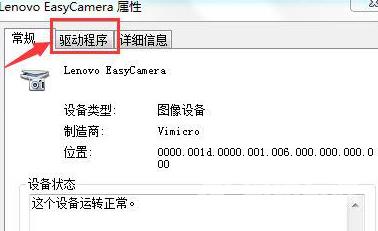win10台式机摄像头怎么调出来 1、首先用鼠标点击开始菜单。 2、接着会弹出菜单,点击控制面板。 3、再接着会进入控制面板,里面有很多内容,找到设备管理器,并且单击它。 4、然后

1、首先用鼠标点击开始菜单。
2、接着会弹出菜单,点击控制面板。
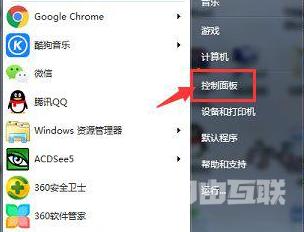
3、再接着会进入控制面板,里面有很多内容,找到设备管理器,并且单击它。
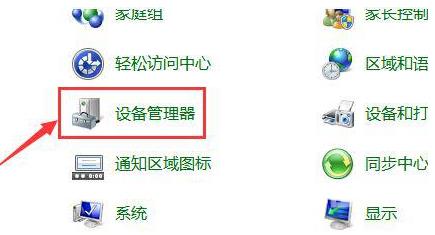
4、然后进入到设备管理器面板中,找到图像设备,点击图像设备左边的小三角。
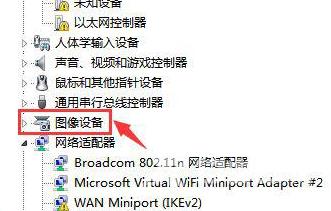
5、紧接着鼠标双击camera,不同品牌的电脑,camera的前缀会不一样,但点击它即可。
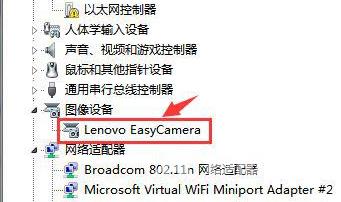
6、最后在camera属性里边,点击驱动程序,如下图1所示;然后点击确定即可,如下图2所示: